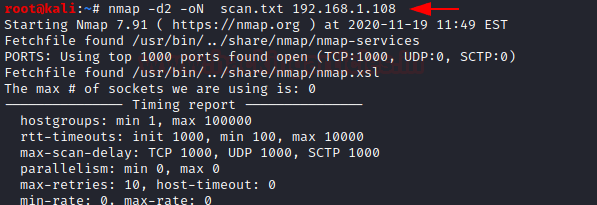Что является результатом работы nmap
Nmap — руководство для начинающих
Многие слышали и пользовались замечательной утилитой nmap. Ее любят и системные администраторы, и взломщики. Даже Голливуд знает про нее — в фильме «Матрица» при взломе используется nmap.
nmap — это аббревиатура от «Network Mapper», на русский язык наиболее корректно можно перевести как «сетевой картограф». Возможно, это не лучший вариант перевода на русский язык, но он довольно точно отображает суть — инструмент для исследования сети и проверки безопасности. Утилита кроссплатформенна, бесплатна, поддерживаются операционных системы Linux, Windows, FreeBSD, OpenBSD, Solaris, Mac OS X.
Рассмотрим использование утилиты в Debian. В стандартной поставке дистрибутива nmap отсутствует, установим его командой
# aptitude install nmap
Nmap умеет сканировать различными методами — например, UDP, TCP connect(), TCP SYN (полуоткрытое), FTP proxy (прорыв через ftp), Reverse-ident, ICMP (ping), FIN, ACK, SYN и NULL-сканирование. Выбор варианта сканирования зависит от указанных ключей, вызов nmap выглядит следующим образом:
Для опытов возьмем специальный хост для экспериментов, созданный самими разработчиками nmap — scanme.nmap.org. Выполним от root’а
Ключи сканирования задавать необязательно — в этом случае nmap проверит хост на наличие открытых портов и служб, которые слушают эти порты.
Запустим командой:
Через несколько секунд получим результат:
Interesting ports on scanme.nmap.org (74.207.244.221):
Not shown: 998 closed ports
PORT STATE SERVICE
22/tcp open ssh
80/tcp open http
Ничего необычного, ssh на стандартном порту и http на 80. Nmap распознаёт следующие состояния портов: open, filtered, closed, или unfiltered. Open означает, что приложение на целевой машине готово для принятия пакетов на этот порт. Filtered означает, что брандмауэр, фильтр, или что-то другое в сети блокирует порт, так что Nmap не может определить, является ли порт открытым или закрытым. Closed — не связанны в данный момент ни с каким приложением, но могут быть открыты в любой момент. Unfiltered порты отвечают на запросы Nmap, но нельзя определить, являются ли они открытыми или закрытыми.
Хинт: Если во время сканирования нажать пробел — можно увидеть текущий прогресс сканирования и на сколько процентов он выполнен. Через несколько секунд получаем ответ, в котором пока что интересна строчка Device type:
Вообще, точную версию ядра средствами nmap определить невозможно, но примерную дату «свежести» и саму операционную систему определить можно. Можно просканировать сразу несколько хостов, для этого надо их перечислить через пробел:
PORT STATE SERVICE VERSION
22/tcp open ssh OpenSSH 5.3p1 Debian 3ubuntu7 (protocol 2.0)
80/tcp open http Apache httpd 2.2.14 ((Ubuntu))
Service Info: OS: Linux
Прогресс налицо — мы узнали точные названия используемых служб и даже их версии, а заодно узнали точно, какая операционная система стоит на сервере. С расшифровкой никаких проблем не возникает, все вполне понятно.
Nmap выведет очень много информации, я не стану приводить пример. Сканирование может длится довольно долго, занимая несколько минут.
Сканирование проходит довольно быстро, так как по сути это обычный ping-тест, отвечает ли хост на ping. Следует учесть, что хост может не отвечать на ping из-за настроек фаерволла. Если нужный участок сети нельзя ограничить маской, можно указать диапазон адресов, с какого и по какой надо провести сканирование. Например, есть диапазон адресов с 192.168.1.2 до 192.168.1.5. Тогда выполним:
Ответ будет выглядеть так:
Host 192.168.1.2 is up (0.0023s latency)
Host 192.168.1.3 is up (0.0015s latency)
Host 192.168.1.4 is up (0.0018s latency)
Host 192.168.1.5 is up (0.0026s latency)
В моем случае все ip в данный момент были в сети.
Это далеко не все возможности nmap, но уместить их в рамках одной статьи несколько сложновато.
Если вам ближе GUI — есть замечательная утилита Zenmap — графическая оболочка для nmap, умеющая заодно и строить предполагаемую карту сети.
Хочу предупредить, что сканирование портов на удаленных машинах может нарушать закон.
UDPInflame уточнил, что сканирование портов все-таки не является противозаконным.
Как пользоваться Nmap для сканирования сети
Эта программа помогает системным администраторам очень быстро понять какие компьютеры подключены к сети, узнать их имена, а также посмотреть какое программное обеспечение на них установлено, какая операционная система и какие типы фильтров применяются. Функциональность программы может быть расширена за счет собственного скриптового языка, который позволяет администраторам автоматизировать много действий.
Например, с помощью скриптов можно автоматически обнаруживать новые уязвимости безопасности в вашей сети. Namp может использоваться с хорошими и плохими намерениями, будьте аккуратны, чтобы не использовать nmap против закона. В этой инструкции мы рассмотрим как пользоваться namp для сканирования портов в операционной системе Linux. Но сначала нужно попытаться понять как работает эта утилита.
Как работает Nmap?
В компьютерных сетях все подключенные устройства имеют свой ip адрес. Каждый компьютер поддерживает протокол ping, с помощью которого можно определить подключен ли он к сети. Мы просто отправляем ping запрос компьютеру, и если он отзывается, то считаем, что он подключен. Nmap использует немного иной подход. Компьютеры также определенным образом реагируют на те или иные сетевые пакеты, утилита просто отправляет нужные пакеты и смотрит какие хосты прислали ответ.
Но об этом вы, наверное, уже знаете. Более интересно то как Nmap узнает какие сервисы запущены на машине. Суть работы всех сетевых программ основана на портах. Чтобы получить сообщение из сети, программа должна открыть порт на вашем компьютере и ждать входящих соединений. А для отправки сообщения по сети нужно подключиться к уже другой программой (адресатом) порту. Затем программе необходимо будет открыть порт, на котором она будет ждать ответа.
Утилита nmap в процессе сканирования сети перебирает доступный диапазон портов и пытается подключиться к каждому из них. Если подключение удалось, в большинстве случаев, передав несколько пакетов программа может даже узнать версию программного обеспечения, которые ожидает подключений к этому порту. Теперь, после того, как мы рассмотрели основы, рассмотрим как пользоваться nmap для сканирования портов и сети.
Синтаксис Nmap
Команда запуска Nmap очень проста для этого достаточно передать ей в параметрах целевой IP адрес или сеть, а также указать опции при необходимости:
$ nmap опции адрес
Теперь давайте рассмотрим основные опции, которые понадобятся нам в этой статье.
Теперь, когда мы рассмотрели все основные опции, давайте поговорим о том, как выполняется сканирование портов nmap.
Как пользоваться Nmap для сканирования портов в Linux
Из вывода для используемого интерфейса возьмите число после слеша, а до слэша укажите ip вашего роутера. Команда на сканирование сети nmap будет выглядеть вот так:
Как видите, теперь программа обнаружила активные устройства в сети. Дальше мы можем сканировать порты nmap для нужного узла запустив утилиту без опций:
sudo nmap 192.168.1.1
Теперь мы можем видеть, что у нас открыто несколько портов, все они используются каким-либо сервисом на целевой машине. Каждый из них может быть потенциально уязвимым, поэтому иметь много открытых портов на машине небезопасно. Но это еще далеко не все, что вы можете сделать, дальше вы узнаете как пользоваться nmap.
Мы выполняли скрипт по умолчанию, но есть еще и другие скрипты, например, найти все скрипты для ftp вы можете командой:
Этот скрипт будет пытаться определить логин и пароль от FTP на удаленном узле. Затем выполните скрипт:
В результате скрипт подобрал логин и пароль, admin/admin. Вот поэтому не нужно использовать параметры входа по умолчанию.
Обратите внимание, что здесь есть почти вся информация, которую мы уже видели раньше. Ее можно использовать чтобы увеличить защиту этой машины.
Выводы
В этой статье мы рассмотрели как выполняется сканирование портов nmap, а также несколько простых примеров использования этой утилиты. Эти команды nmap могут быть полезными многим системным администраторам, чтобы улучшить безопасность их систем. Но это далеко не все возможности утилиты. Продолжайте экспериментировать с утилитой чтобы узнать больше только не в чужих сетях!
Nmap. Начало использования

Вы когда-нибудь интересовались откуда атакующий знает какие порты открыты в системе? Или как узнать, какие приложения запущены на сервере, не спрашивая об этом администратора? Вы можете сделать все это и даже больше вместе с небольшим инструментом под названием Nmap.
Что такое Nmap? Название Nmap это сокращение от “network mapper”, сам nmap это набор инструментов для сканирования сети. Он может быть использован для проверки безопасности, просто для определения сервисов запущенных на узле, для идентификации ОС и приложений, определения типа фаерволла используемого на сканируемом узле.
Nmap это знаменитый инструмент. Как только вы узнаете больше о Nmap, вы поймете, что он делает в эпизодах таких фильмов как Матрица Перезагрузка, Ультиматум Борна, Хоттабыч, и других.
В этом руководстве будут описаны основы использования Nmap и приведены некоторые примеры, которые вы сможете использовать.
Где взять Nmap?
Если Вы используете Linux, то можете найти пакеты Nmap в репозиториях для большинства дистрибутивов. Последний релиз Nmap вышел в начале 2010, поэтому самой свежей версии может не быть в текущих стабильных ветках. Найти исходники и некоторые бинарные сборки можно на странице загрузки.Там есть и windows версия.
Основы использования Nmap.
Синтаксис Nmap следующий:
nmap Опции_сканирования Цель_сканирования.
Допустим Вы хотите сканировать узел и узнать какая операционная система на нем работает. Чтобы сделать это выполните следующее:
Заметим что Nmap требует привилегий суперпользователя для запуска подобного типа сканирования. Процесс сканирования может занять около минуты, так что будьте терпеливы. Когда процесс закончится вы увидите что то похожее на это:
Starting Nmap 5.21 ( nmap.org ) at 2010-02-27 23:52 EST
Nmap scan report for 10.0.0.1
Host is up (0.0015s latency).
Not shown: 997 closed ports
PORT STATE SERVICE
53/tcp open domain
5009/tcp open airport-admin
10000/tcp open snet-sensor-mgmt
MAC Address: 00:11:24:6B:43:E2 (Apple Computer)
Device type: WAP|printer
Running: Apple embedded, Canon embedded, Kyocera embedded, Xerox embedded
OS details: VxWorks: Apple AirPort Extreme v5.7 or AirPort Express v6.3; Canon imageRUNNER printer (5055, C3045, C3380, or C5185); Kyocera FS-4020DN printer; or Xerox Phaser 8860MFP printer
Network Distance: 1 hop
Как вы видите Nmap предоставляет множество информации. Здесь он отображает предположение об операционной системе, которая была запущена на узле. В данном случае выполнялось сканирование маршрутизатора Apple Airport Extrime. В качестве дополнительного бонуса Nmap сообщил, что устройство на расстоянии одного прыжка, а также MAC адрес устройства и производителя сетевой карты, открытые порты и сколько времени выполнялось сканирование.
Ниже приведены результаты другого сканирования, домашнего компьютера с запущенной Ubuntu 9.10:
Здесь мы видим, что система имеет сетевую карту HP, запущено Linux между версиями 2.6.19 и 2.6.31. Кстати, Вы не сможете явно идентифицировать дистрибутив, только версию Linux ядра.
Сканирование чужих узлов.
В примерах выше для сканирования были выбраны локальный маршрутизатор и одна из рабочих станций, потому что мы имели право на их сканирование. Однако, будет плохой идеей запуск множественного сканирования чужого узла, если вы их не контролируете или не имеете прав для сканирования. Для экспериментов Nmap имеет общедоступный тестовый сервер scanme.nmap.org который Вы можете использовать.
Многие администраторы не любят несанкционированного сканирования их серверов, так что лучшим вариантом будет ограничение сканирования узлов своей локальной сети или тех для которых у вас есть права на сканирование. Также в некоторых случаях вы можете нарушить договор с вашим провайдером, при использовании некоторых особо агрессивных методов сканирования Nmap, поэтому будьте осторожны.
Сканирование нескольких узлов.
Вы можете сканировать больше чем один узел за раз, используя nmap. Если вы производите сканирование по IP-адресу вы можете определить диапазон 10.0.0.1-6 или 10.0.0.0/24.Используя диапазон 10.0.0.1-6 будут сканироваться узлы от 10.0.0.1 до 10.0.0.6. Используя определение /24 будет сканироваться весь диапазон узлов от 10.0.0.0 до 10.0.0.255. Для примера, если нужно просканировать узлы от 10.0.0.1 до 10.0.0.42 и узнать какая ОС вероятно запущена используйте:
Если у вас есть некоторый список доменных имен вместо IP адресов, вы можете разделить их в командной строке, вот так:
Проверка открытых портов
Если вы запустите nmap вообще без опций и укажите какой то узел, то он будет сканировать порты и покажет все найденные открытые порты и сервисы запущенные на них. Например запустите:
nmap target.hostname.com
после чего он должен выдать что то похожее на это:
Interesting ports on target.hostname.com (10.0.0.88):
Not shown: 1711 closed ports
PORT STATE SERVICE
22/tcp open ssh
80/tcp open http
3306/tcp open mysql
Nmap done: 1 IP address (1 host up) scanned in 0.228 seconds
Сканирование запущенных сервисов
Если вы хотите узнать какой сервис возможно запущен попробуйте опцию –sV. Эта опция произведет более агрессивное сканирование и попытается выяснить какая версия сервисов запущена на данном узле, а также может помочь более точно определить какая ОС запущена. Для пример запустим nmap –sV на тестовый сервер и получим следующий ответ:
Starting Nmap 5.21 ( nmap.org ) at 2010-02-28 00:15 EST
Nmap scan report for test.host.net (XX.XXX.XXX.XX)
Host is up (0.090s latency).
Not shown: 965 closed ports, 33 filtered ports
PORT STATE SERVICE VERSION
22/tcp open ssh OpenSSH 4.7p1 Debian 8ubuntu1.2 (protocol 2.0)
80/tcp open http Apache httpd 2.2.8 ((Ubuntu) PHP/5.2.4-2ubuntu5.10 with Suhosin-Patch)
Service Info: OS: Linux
Как вы видите, Nmap может проанализировать пакеты и определить версию запущенного приложений на SSH и HTTP портах. Здесь вы можете увидеть что опрашиваемая система это Ubuntu с Apache 2.2.8 и OpenSSH 4.7p1. Эта информация может быть полезна по ряду причин. Nmap сканирование может идентифицировать систему под управлением устаревших сервисов которые могут быть уязвимы для известных эксплойтов.
Кто в моей сети?
Не знаете сколько онлайн узлов находятся в вашей сети? Попробуйте использовать nmap –sP который запустит ping сканирование указанной сети. Для примера, nmap –sP 10.0.0.0/24 сканирует 256 узлов от 10.0.0.0 до 10.0.0.255 проверит доступны ли они и доложит об этом. Так же вы можете использовать диапазон, например:
Zenmap
Наконец, если все эти радости командной строки не для вас, nmap имеет GUI который вы можете использовать для построения и выполнения команд. Называется Zenmap. Он позволит выбрать цель, запустить сканирование, отобразить результаты, а также сохранить их и сравнить с другими.
GUI Zenmap это хороший способ познакомиться с Nmap, но лучше знать как использовать Nmap в командной строке, если вы собираетесь работать с ним часто.
В будущем руководстве мы более глубоко познакомимся с Nmap и конкретными задачами которые вы сможете решить.
Данный пост это вольный перевод статьи Beginner’s Guide to Nmap. Спасибо за внимание.
Что является результатом работы nmap
Любая утилита безопасности полезна ровно настолько, насколько полезны выдаваемые ею результаты. Различные сложные тесты и алгоритмы имеют мало пользы, если они не представлены в хорошо организованной и удобной для понимания форме. Предоставляя разлиные способы вывода результатов Nmap используется людьми и программным обеспечением, т.к. нет такого формата, который подходил бы всем. Поэтому Nmap предлагает несколько форматов, включая интерактивный режим для чтения людьми и XML для удобного анализа программным обеспечением.
В дополнении к предоставлению различных форматов вывода, Nmap предлагает опции для упрваления уровнем вербальности выходных данных и отладочных сообщений. Результаты могут быть направлены на стандартный вывод или в файлы, причем Nmap может как добавлять в конец файлов, так и создавать новые. Выходные файлы также могут быть использованы для продолжения остановленного сканирования.
XML вывод это один из наиболее важных выходных форматов, т.к. он может быть конвертирован в HTML, лего анализируется программами типа графического пользовательского интерфейса Nmap или может быть экспортирован в базу данных.
Nmap также предоставляет опции для управления вербальностью сканирования, а также для добавления в конец файлов вместо их перезаписи. Все эти опции описаны ниже.
Форматы вывода Nmap
-oN (Нормальный вывод)
Перенаправляет XML вывод в заданный файл. Nmap включает определение типа документа (DTD), что позволяет XML парсерам использовать XML вывод Nmap. Изначально это предназначалось для программного использования, хотя это также позволяет людям интерпретировать XML вывод Nmap. DTD определяет возможные элементы, а также перечисляет атрибуты и значения, которые они могут принимать. Последняя версия всегда доступна на https://nmap.org/data/nmap.dtd.
XML предоставляет формат, который легко обрабатывается программным обеспечением. Бесплатные XML парсеры, доступны для всех основных языков программирования, включая C/C++, Perl, Python и Java. Люди даже написали привязки для большинства из этих языков для обработки выходных данных Nmap. Примерами являются Nmap::Scanner и Nmap::Parser на Perl CPAN. В большинстве случаев взаимодействия какого-либо приложения и Nmap, XML является предпочитаемым форматом.
-oS (ScRipT KIdd|3 oUTpuT)
Это формат обсуждается последним, т.к. он нежелетален для использования. Формат вывода XML намного мощенее, а также особенно удобен для опытных пользователей. XML это стандарт, для которого доступны дюжины отличных парсеров, в то время как grepable вывод всего лишь мое простое изобретение. XML достаточно гибок для поодержания новых функций Nmap по мере их выхода, тогда как мне частенько приходится опускать некоторые возможности grepable вывода из-за недостатка места.
Тем не менее, этот формат вывода все еще довольно популярен. Это простой формат, который просто описывает каждый хост в одну строку и может быть легко обработан стандартными Unix утилитами как grep, awk, cut, sed, diff и Perl. Даже я иногда использую этот формат вывода. Поиск хостов, на которых открыт SSH порт или работает Solaris сводится к простой передаче результатов утилите grep, а затем утилитам типа awk или cut для вывода желаемой информации.
Как и в случае с XML выводом, это руководство не позволяет полностью описать формат. Более подробное описание этого формата доступно с https://nmap.org/book/output-formats-grepable-output.html.
-oA (Использовать все форматы вывода)
/nmaplogs/foocorp/ для Unix или c:\hacking\sco для Windows.
Опции управления вербальностью и отладкой
-v (Увеличить уровень вербальности)
Увеличение уровня вербальности влечет за собой вывод большего количества информации во время сканирования. Когда Nmap предполагает, что сканирование займет больше нескольких минут, будет выводиться приблизительное время завершения работы и открытые порты по мере их обнаружения. Задайте эту опцию дважды или более для увеличения количества выводимой информации.
Большинство изменений касаются только интерактивного режима; некоторые также нормального и script kiddie режимов. Остальные форматы вывода предназначены для обработки машинами, поэтому вся необходимая информация выдается Nmap по умолчанию. Тем не менее существуют несколько изменений в других режимах, когда размер выходной информации может быть существенно сокращен путем отбрасывания некоторых деталей. Например, линия комментариев в grepable формате, предоставляющая список всех просканированных портов, выводится только в вербальном режиме, т.к. список может быть довольно длинный.
-d [уровень] (Увеличить или установить уровень отладки)
—packet-trace (Отслеживание принятых и переданных пакетов и данных)
—open (Показывать только открытые (или возможно открытые) порты)
—iflist (Вывести список интерфейсов и роутеров)
Выводит список интерфейсов и системных роутеров, обнаруженных Nmap. Это полезно для отладки проблем с роутерами и неправильного описания устройств (когда, например, Nmap рассматривает PPP соединение как ethernet).
—log-errors (Записывать ошибки/предупреждения в выходной файл нормального режима)
Различные опции вывода
—append-output (Добавлять в конец, а не перезаписывать выходные файлы)
—resume (Продолжить прерванное сканирование)
—stylesheet (Устанавливает XSL таблицу стилей для преобразования XML вывода)
—webxml (Загружает таблицу стилей с Nmap.Org)
—no-stylesheet (Убрать объявление XSL таблицы стилей из XML)
Задайте эту опцию, чтобы не ассоциировать какую-либо XSL таблицу стилей с XML выводом. В этом случае директива xml-stylesheet опускается.
Nmap для пентестинга | Различные форматы сохранения выходных данных
В данной статье пойдет речь о Nmap, который также еще известен как Network Mapper. Читатели узнают о том, как записать полученные выходные данные в файлах различных форматов.
Nmap является одним из лучших инструментов с открытым исходным кодом. Это очень удобная программа, что широко используется для аудита безопасности и сканирования сети пентестерами. Нужно также отметить, что она имеет дополнительные функции, при применении которых результаты сканирования сети могут быть записаны в различных форматах.
Форматы файлов, куда сохраняются выходные данные
Пентестеры иногда отмечают, что им сложно составлять отчеты в одном формате, ведь проведение сетевых сканирований в гигантских организациях чрезвычайно утомительно и включает в себя несколько этапов. Многие организации, в свою очередь, совершают огромную ошибку, не используя верный набор инструментов для подготовки отчета по результатам проведенного сканирования сети.
Инструмент Nmap имеет возможность подготовить результаты сканирования в различных форматах, что дает пентестерам кучу возможностей, таких как создание HTML-страницы, CSV-форматов, скриптового языка и т.д. Итак, настала пора познакомиться со всеми вариантами вывода полученных данных после сканирования, доступных в Nmap. Читатели узнают, насколько это может быть полезным для любой организации в зависимости от ее потребностей.
Отчет о сканировании Nmap в обычном формате
В этом формате вывода полученных данных после сканирования программа запрашивает, чтобы вывод был направлен на определенное имя файла. Эта опция может быть использована в сочетании с любым методом сканирования порта или хоста в соответствии с потребностями пентестера. Различные комбинации выходных сканирований будут продемонстрированы далее в статье.
Для того чтобы создать обычный отчет после сканирования Nmap в простом текстовом формате, следует ввести следующую команду:
Если пентестер хочет создавать отчеты сканирования как в обычном, так и в XML-формате вместе, следует ввести следующую команду:
На приведенной картинке читатели могут увидеть, что номера портов, их состояние и тип пакета определяют состояние хоста.
Verbosity mode
Используется для повышения уровня детализации выходных данных и получения дополнительной информации о сканировании. В этом режиме показаны такие детали, как открытые порты, расчетное время завершения сканирования и т.д.
Этот режим используется дважды или более для получения более корректных результатов («-vv»). Или можно повысить сам уровень verbosity, например, «vv, v2, v3».
Debugging mode
Режим отладки («Debugging mode») обычно используется, когда обычный режим сканирования не предоставляет достаточно сведений о самом сканировании, поэтому необходимо углубиться в анализ полученных результатов. Уровень отладки можно увеличить, указав соответствующую цифру. Здесь пользователь получает такие детали, как флаги (присутствующие в пакетах, их время жизни и т.д.)
Еще одна команда, которая подойдет для этого:
Отчет о сканировании Nmap в формате XML
Он расшифровывается как Extensible Markup Language, что представляет собой древовидный формат файла, поддерживаемый Nmap.
Результаты сканирования Nmap могут быть экспортированы в XML-файл и в дальнейшем использованы для анализа или выполнения другой дополнительной задачи.
Когда создается XML-отчет, он содержит такую информацию, как выполненные команды, состояния хоста и порта, службы вывода Nmap Scripting Engine, временные метки, статистика выполнения сканирования и отладочная информация.
Иногда пентестеры предпочитают получать данные в формате HTML-таблицы, чтобы создать свой отчет, поскольку она дает очень структурированные результаты сканирования:
Добавление выходных данных
Nmap по умолчанию перезаписывает файлы журналов с помощью любых параметров вывода. Пользователи могут использовать опцию append для добавления результатов вместо их перезаписи:
Отчет о сканировании Nmap в формате Grepable
Nmap имеет различные форматы файлов для сохранения результатов сканирования. В зависимости от потребностей пентестера могут быть выбраны различные форматы, такие как обычный, grepable и XML-формат. Формат grepable был добавлен, для того чтобы помочь пентестеру извлекать информацию из журналов без необходимости писать парсер, так как этот формат предназначен для чтения/анализа с помощью стандартных инструментов Unix. Это помогает очень быстро закончить сканирование.
Отчет о сканировании Nmap в формате Alias
Важно! Информация исключительно в учебных целях. Пожалуйста, соблюдайте законодательство и не применяйте данную информацию в незаконных целях.